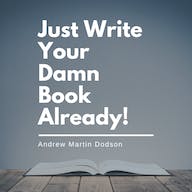วิธีรีเซ็ต Blink Camera
เผยแพร่แล้ว: 2023-09-15คำตอบด่วน: หากต้องการรีเซ็ตกล้อง Blink ส่วนใหญ่ คุณต้องรีเซ็ตโมดูลการซิงค์ Mini มีปุ่มรีเซ็ตของตัวเอง
กล้อง Blink ของคุณทำงานหรือเปล่า? คุณได้ตั้งค่าทั้งหมดอย่างถูกต้อง แต่มีบางอย่างไม่ถูกต้องนัก
หากคุณพบว่าตัวเองประสบปัญหาด้านการเชื่อมต่อ การตรวจจับการเคลื่อนไหว หรือการลงทะเบียนกล้อง คุณไม่ได้อยู่คนเดียว เช่นเดียวกับอุปกรณ์อัจฉริยะอื่นๆ อุปกรณ์เหล่านี้ไม่สามารถต้านทานข้อบกพร่องหรือข้อบกพร่องได้
บางครั้งการรีเซ็ตเป็นค่าจากโรงงานเป็นเพียงสิ่งที่คุณต้องทำเพื่อคืนค่ากล้อง Blink ของคุณให้มีฟังก์ชันการทำงานที่เหมาะสมที่สุด คุณจะมีกล้องของคุณสตรีมวิดีโออีกครั้งในเวลาไม่นาน
เราจะแสดงให้คุณเห็นว่าคุณต้องทำอะไร
ต่อไปนี้เป็นวิธีรีเซ็ตกล้อง Blink ส่วนใหญ่
กล้อง Blink Outdoor เป็นวิธีที่ประหยัดในการเพิ่มกล้องวงจรปิดให้กับที่พักของคุณ ทนทานต่อสภาพอากาศ ใช้งานได้นานถึงสองปีโดยไม่จำเป็นต้องชาร์จ และมีการตรวจจับการเคลื่อนไหวเพื่อบันทึกปัญหาด้านความปลอดภัยที่อาจเกิดขึ้น

ก่อนดำเนินการตามกระบวนการรีเซ็ต เราขอแนะนำให้คุณเปิดระบบกล้อง Blink และเราเตอร์ของคุณ
ปิดอุปกรณ์ทั้งสอง รอ 60 วินาที จากนั้นเปิดเครื่อง
รีเซ็ตโมดูลการซิงค์

พลิกโมดูลการซิงค์ของคุณเพื่อไปที่ปุ่มรีเซ็ต อยู่ขอบใกล้กับปลั๊กไฟมากที่สุด
รีเซ็ตโมดูล

กด ปุ่มรีเซ็ต ค้างไว้ จนกระทั่งไฟ LED ที่ด้านหน้ากะพริบเป็นสีแดง คุณอาจต้องการสิ่งเล็กๆ น้อยๆ เพื่อช่วยเนื่องจากปุ่มมีขนาดเล็ก
รอให้มันรีบูท

ปล่อยปุ่มแล้วรอ คุณจะรู้ว่าเมื่อใดควรดำเนินการต่อ เนื่องจากไฟ LED สีน้ำเงิน และ สีเขียว จะกะพริบแทนที่จะเป็นสีแดง
ลบโมดูลการซิงค์ออกจากบัญชีของคุณ
เมื่อรีเซ็ตแล้ว โมดูลการซิงค์จะอยู่ในโหมดการตั้งค่า ก่อนที่คุณจะสามารถใช้งานได้อีกครั้ง คุณต้องลบออกจากบัญชีของคุณก่อน
เปิดแอป
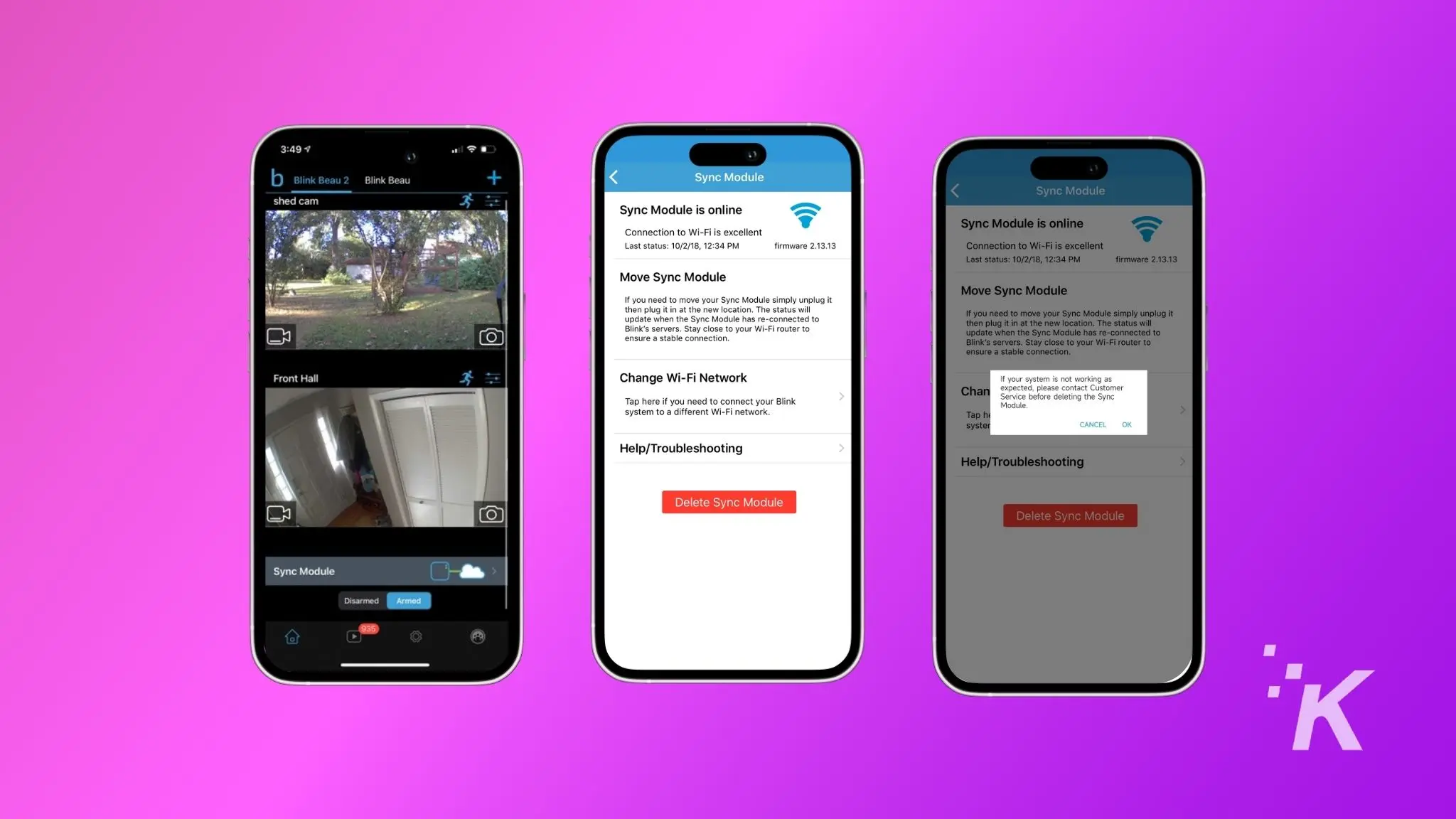
เปิด แอป Blink แล้ว แตะ ที่ส่วน โมดูลการซิงค์ ที่ด้านล่างสุด
ลบโมดูล
แตะ ปุ่ม ลบโมดูลการซิงค์ สีแดง ยืนยันการลบเมื่อถูกถาม
สแกนรหัส QR
คุณจะต้องสแกนโค้ด QR ที่ด้านหลังของโมดูลเพื่อลบออก จากนั้นยืนยันอีกครั้งเมื่อถูกถาม
เมื่อคุณทำตามขั้นตอนเหล่านี้เสร็จแล้ว โมดูลการซิงค์และกล้องที่เชื่อมต่อจะถูกรีเซ็ตและลบออกจากแอป Blink ของคุณ
หากต้องการใช้กล้องของคุณอีกครั้ง คุณจะต้องเชื่อมโยงโมดูลการซิงค์และกล้องเข้ากับบัญชีของคุณอีกครั้ง
จะรีเซ็ตกล้อง Blink Mini ได้อย่างไร?

รักษาความปลอดภัยบ้านของคุณด้วย Blink Mini กล้องรักษาความปลอดภัยแบบปลั๊กอินในร่มขนาดกะทัดรัด โดยนำเสนอวิดีโอ HD 1080p การมองเห็นตอนกลางคืน การตรวจจับการเคลื่อนไหว และเสียงสองทางสำหรับการเฝ้าระวังแบบโต้ตอบ ติดตั้งง่ายและทำงานร่วมกับ Alexa ได้อย่างราบรื่น
- วิดีโอคุณภาพสูง: ด้วยคุณภาพวิดีโอ 1080p HD ทำให้ Blink Mini ให้ภาพที่ชัดเจนและมีรายละเอียด มั่นใจได้ว่าจะไม่มีใครสังเกตเห็นสิ่งใดเลย
- การตรวจจับความเคลื่อนไหว: สัญญาณเตือนเซ็นเซอร์ตรวจจับความเคลื่อนไหวในตัวจะเพิ่มการรักษาความปลอดภัยอีกชั้นหนึ่งโดยแจ้งเตือนคุณทุกครั้งที่ตรวจพบการเคลื่อนไหวในขอบเขตการมองเห็น
- เสียงสองทาง: คุณสมบัติเสียงสองทางช่วยให้สามารถโต้ตอบแบบเรียลไทม์ ทำให้สมบูรณ์แบบไม่เพียงแต่เพื่อความปลอดภัย แต่ยังสำหรับการเช็คอินสัตว์เลี้ยงหรือการสื่อสารกับสมาชิกในครอบครัวด้วย
หากคุณต้องการรีเซ็ตกล้อง Blink Mini คุณไม่จำเป็นต้องแตะโมดูลการซิงค์
นี่คือสิ่งที่ต้องทำ
- ตรวจสอบว่ากล้อง Blink Mini เปิดอยู่
- กด ปุ่มรีเซ็ตบนกล้อง ค้าง ไว้ประมาณสิบวินาที
- คุณสามารถปล่อยมือได้เมื่อเห็นไฟ LED กะพริบ เป็นสีน้ำเงิน ซึ่งหมายความว่ากล้องถูกรีเซ็ตแล้ว

แค่นั้นแหละ. กล้อง Blink Mini ของคุณกลับสู่การตั้งค่าเริ่มต้นแล้ว ตอนนี้คุณสามารถดำเนินการตั้งค่าเป็นกล้องใหม่ในระบบ Blink ของคุณหรือเชื่อมต่อกับเครือข่าย Wi-Fi อื่นได้หากจำเป็น
บางครั้งวิธีเดียวที่จะแก้ไขสิ่งต่าง ๆ ได้คือการรีเซ็ต
การรีเซ็ตกล้อง Blink เป็นวิธีที่รวดเร็วและง่ายดายในการล้างข้อผิดพลาดที่เกิดจากการตั้งค่าที่ไม่ตรงกันหรือการอัปเดตที่ล้มเหลว
นอกจากนี้ยังสามารถแก้ไขปัญหาการตรวจจับการเคลื่อนไหวไม่ทำงาน ปัญหาการเชื่อมต่อ Wi-Fi หรือพฤติกรรมที่ไม่พึงประสงค์อื่นๆ
และอย่างที่คุณเห็น มันเป็นงานเล็กๆ น้อยๆ (ตราบใดที่คุณเอื้อมมือหยิบกล้องได้)
มีความคิดเห็นเกี่ยวกับเรื่องนี้บ้างไหม? ส่งข้อความถึงเราด้านล่างในความคิดเห็นหรือดำเนินการสนทนาบน Twitter หรือ Facebook ของเรา
คำแนะนำของบรรณาธิการ:
- วิธีการตั้งค่ากล้อง Blink ของคุณ
- ข้อผิดพลาด Tesla myQ – การแก้ไขด่วน
- วิธีสำรองข้อมูล iPad ของคุณโดยมีหรือไม่มีคอมพิวเตอร์
- วิธีแก้ปัญหา myQ ไม่เชื่อมต่อกับ Wi-Fi
ติดตามเราบน Flipboard, Google News หรือ Apple News